A Windows 7 visszaállítása egy rendszerkép-biztonsági mentéssel
![HAdja hozzá a Gyorsindító sávot a Windows 7-hez [Útmutató]](/images/microsoft/how-to-restore-windows-7-using-a-system-image-backup.png)
Jegyzet: Mielőtt elkezdenénk, győződjön meg róla, hogy a meglévő Windows 7 telepítését le szeretné cserélni egy új rendszerképre. A számítógép visszaállítása egy rendszerkép használatával azt jelenti, hogy elveszíti minden adatait mentettük UTÁN a kép létrehozása - beleértve a fényképeket, alkalmazásokat, stb., tehát ez legyen az utolsó lehetőség! Ó, elfelejtettem még egy dolgot, ha visszaállít egy Rendszerképet, az összeset törli Rendszer-visszaállítási pontok; csak egy FYI rajta.
Hogyan kell visszaállítani a Windows 7 rendszertelep biztonsági másolatát használva
1. Indítsa el számítógépét és folyamatosan nyomja meg a F8 gombot, amíg el nem éri a Speciális rendszerindítási lehetőségek képernyő. választ Javítsd meg a számítógépedet és nyomja meg Belép.
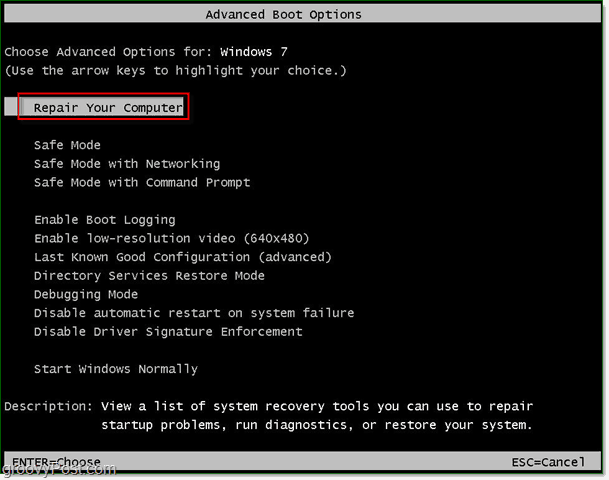
A Windowsnak rövid időbe telik a javítási csomag feltöltése.
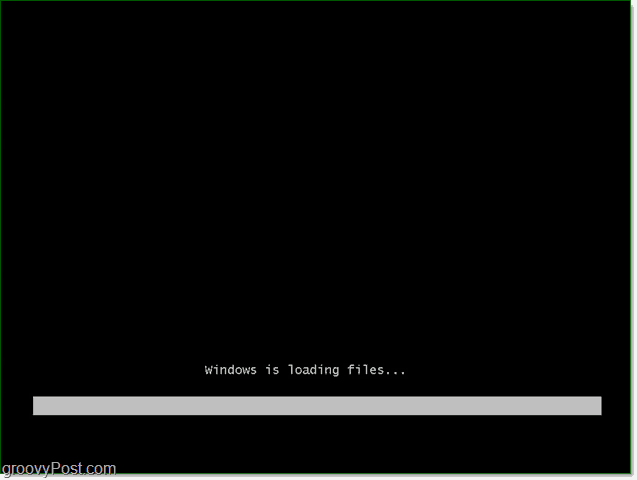
2. Amint a javító csomag betöltődik, be kell írnia felhasználónevét és jelszavát. Belép ez és Kattints rendben folytatni.
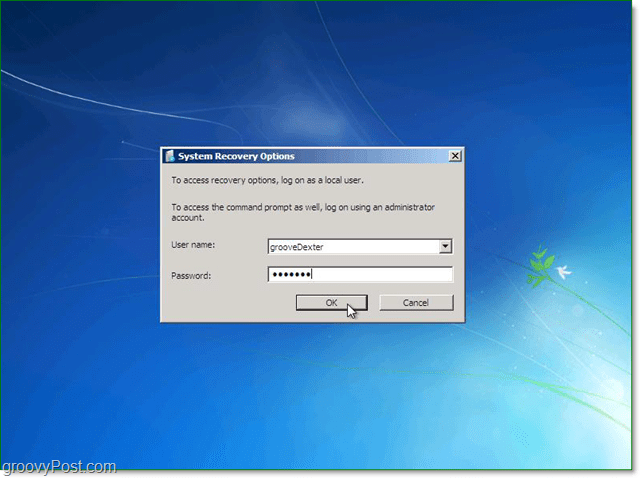
3. Ötféle lehetőség áll rendelkezésre a Windows javításához, de ebben az esetben a továbbiakban megyünk Kattints Rendszerkép-visszaállítás.
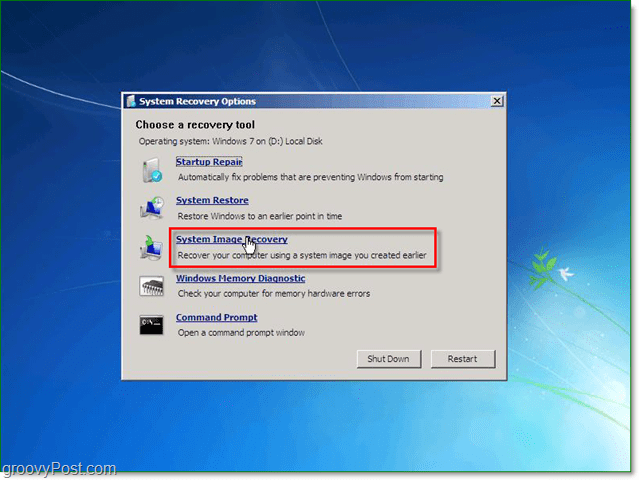
4. Ha kiválaszt egy rendszerképet, amelyből vissza kívánja állítani, kétféle lehetőség létezik. Általában, a Használja a rendelkezésre álló legújabb rendszerképet a jobb választás. Ha ez a lehetőség azonban nem jelenik meg, Kattints Válasszon egy rendszerképet.
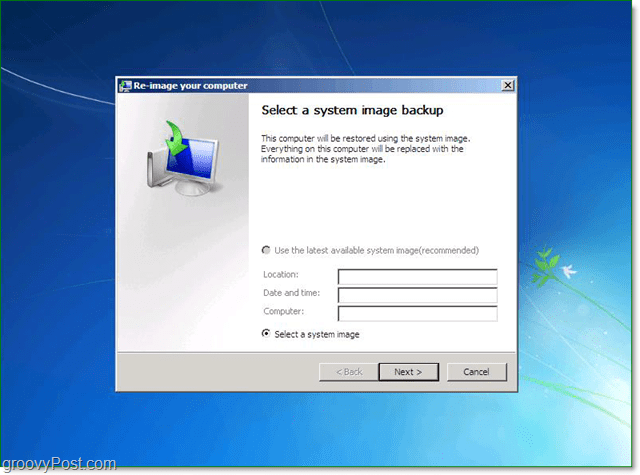
5. Ha a mentést a hálózatra mentette, akkor a Fejlett fület. Miután megtalálta a tartalék képet, Kattints Következő folytatni.
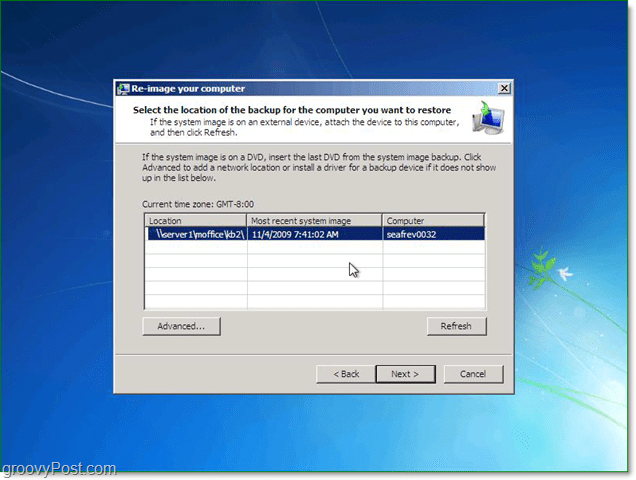
6. Ezután a Beállítások képernyőre, alatti oldalra kerül Fejlett feltétlenül jelölje be mindkét négyzetet, majd nyomja meg Következő.
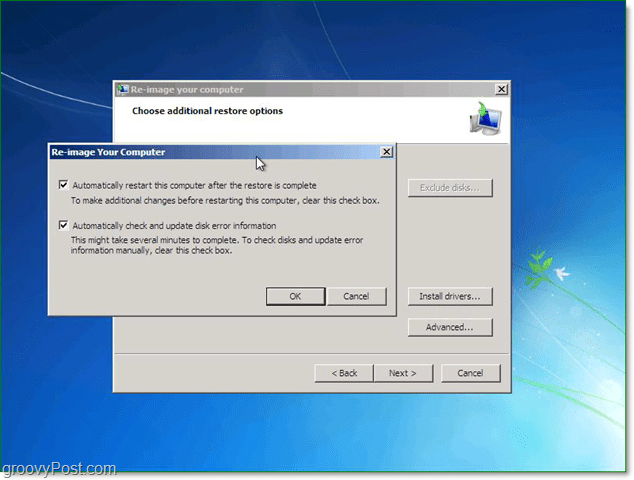
7. Most meg kell jelennie a megerősítő képernyőnek; erősítse meg, hogy helyes képet állított be, majd Kattints Befejez.
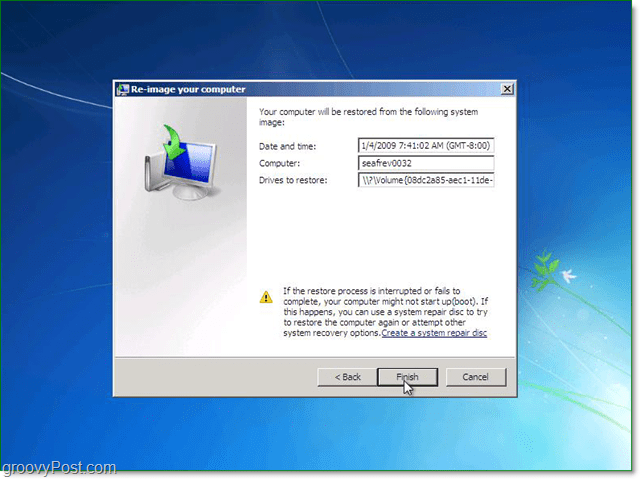
8. Most csak annyit kell tennie, hogy megvárja a folyamatjelző sáv kitöltését, és elkerül a kísértés, hogy kattintson a stop gombra, vagy indítsa újra a számítógépet.
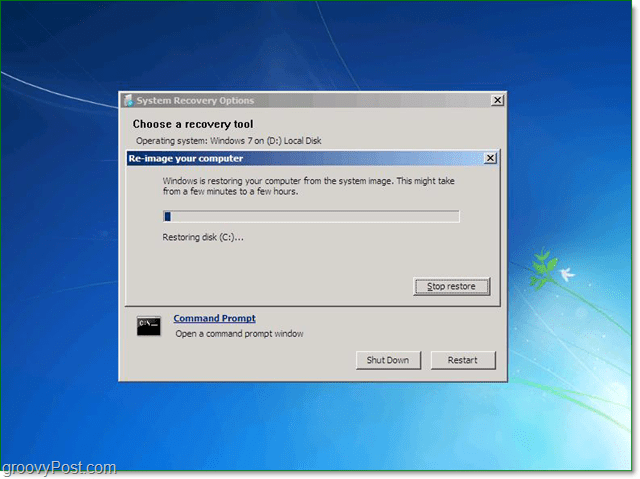
Ha minden úgy ment, ahogy kellene, akkor legyen. A rendszernek újra kell indulnia és vissza kell állítania pontosan amilyen volt a rendszerkép létrehozásakor.
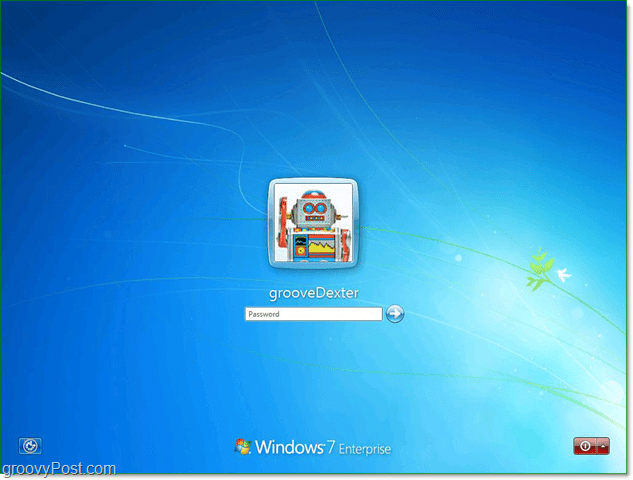
Remélhetőleg a dolgok már jobbak <phew>, de ha nem, a probléma hardverhez kapcsolódhat (rossz merevlemez vagy mégis), ezért tegye közzé kérdését a Free groovy tech support közösségünkben.
![Javítsa a Windows 7 rendszert egy helyreállítási ponttal [útmutató]](/images/windows-7/fix-windows-7-with-a-system-restore-point-how-to.png)






![A Windows 7 adatmentési és visszaállítási útmutatója [Útmutató]](/images/howto/windows-7-data-backup-and-restore-guide-how-to.png)


Szólj hozzá